华三交换机路由器的简单配置笔记
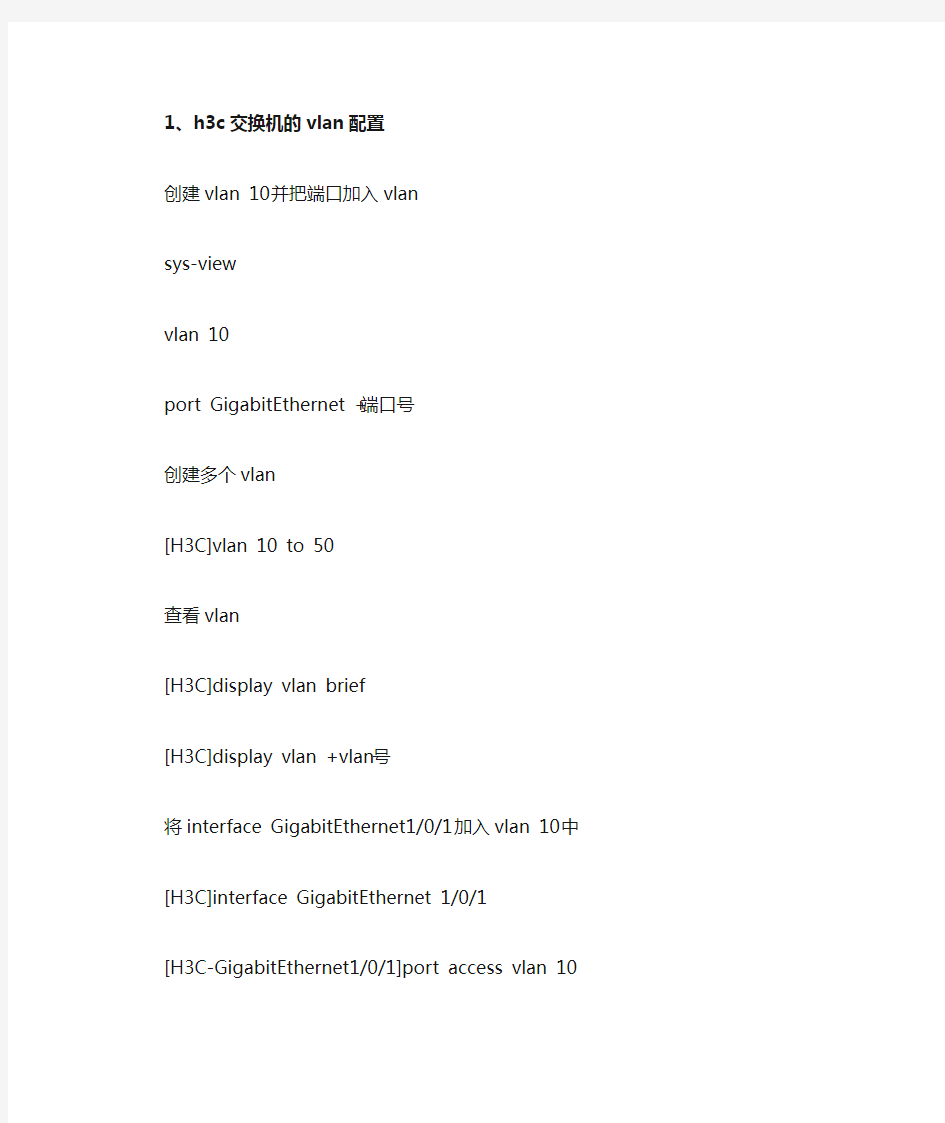

1、h3c交换机的vlan配置
创建vlan 10并把端口加入vlan
sys-view
vlan 10
port GigabitEthernet +端口号
创建多个vlan
[H3C]vlan 10 to 50
查看vlan
[H3C]display vlan brief
[H3C]display vlan +vlan号
将interface GigabitEthernet1/0/1加入vlan 10中[H3C]interface GigabitEthernet 1/0/1
[H3C-GigabitEthernet1/0/1]port access vlan 10 创建vlan接口
Interface vlan-interface +vlan ID
显示vlan接口信息
display interface vlan-interface +接口
删除vlan
[H3C]undo vlan 11 to 50
加端口进vlan
[H3C-vlan10]port GigabitEthernet 1/0/1
配置端口的模式,进入端口
[H3C-GigabitEthernet1/0/1]port link-type +模式(access /hybrid/trunk)使用mac-address static命令,来完成MAC地址与端口之间的绑定。例如:
[SwitchA]mac-address static 00e0-fc22-f8d3 interface Ethernet 0/1 vlan 1 [SwitchA]mac-address max-mac-count 0
2、通过ip来配置vlan间路由通信
(1)创建VLAN 3和VLAN 4,并把GigabitEthernet1/0/1、GigabitEthernet1/0/2加入到VLAN 3中,把GigabitEthernet1/0/3、GigabitEthernet1/0/4加入到VLAN 4中。
1.
2.System View: return to User View with Ctrl+Z.
3.[H3C] vlan 3
4.[H3C-vlan3] port GigabitEthernet1/0/1 GigabitEthernet1/0/2
5.[H3C-vlan3]quit
6.[H3C] vlan 4
7.[H3C-vlan4] port GigabitEthernet1/0/3 GigabitEthernet1/0/4
8.[H3C-vlan4]quit
(2)配置VLAN 3的VLAN接口IP地址为192.168.1.254,子网掩码为255.255.255.0;VLAN 4的VLAN接口IP地址为192.168.2.254,子网掩码为255.255.255.0。
1.[H3C] interface Vlan-interface 3
2.[H3C-Vlan-interface3] ip address 192.168.1.254 255.255.255.0
3.[H3C-Vlan-interface3]quit
4.[H3C] interface Vlan-interface 4
5.[H3C-Vlan-interface3] ip address 192.168.2.254 255.255.255.0
3、通过以太网子接口实现VLAN间单臂路由配置
(1)在路由上创建子接口并封装vlan,有多少vlan就建几个接口,必须要开启对应的端口undo shutdown,每个子接口配置基本一致。
[Router] interface gigabitethernet 1/0.10 !--创建以太网子接口
[Router-GigabitEthernet1/0.10] ip address 1.0.0.1 255.0.0.0 !--设置以太网子接口IP地址
[Router-GigabitEthernet1/0.10]vlan-type dot1q vid 10 !--设置子接口上的封装类型为dot1q,并隶属于VLAN 10,以太网子接口!--只有在与VLAN关联后才能被激活,收发报文
3.1 基于端口的VLAN和VLAN接口典型配置
交换机A与交换机B配置基本相同
Ten-GigabitEthernet 1/0/1 加入VLAN 100,Ten-GigabitEthernet 1/0/2 加入VLAN 200。
[DeviceA] vlan 100
[DeviceA-vlan100] port ten-gigabitethernet 1/0/1
[DeviceA-vlan100] quit
[DeviceA] vlan 200
[DeviceA-vlan200] port ten-gigabitethernet 1/0/2
[DeviceA-vlan200] quit
# 创建Vlan-interface 100与Vlan-interface 200并配置其IP 地址为192.168.1.1/24与192.168.2.2 /24。
[DeviceA] interface Vlan-interface 100
[DeviceA-Vlan-interface100] ip address 192.168.1.1 24
[DeviceA] interface Vlan-interface 200
[DeviceA-Vlan-interface200] ip address 192.168.2.2 24
# 为了使交换机A 上VLAN 100 和VLAN 200 的报文能发送给交换机B,将Ten-GigabitEthernet1/0/3 的链路类型配置为Trunk,并允许VLAN 100 和VLAN 200的报文通过或全部vlan通过,取消允许VLAN 1 通过。
[DeviceA] interface ten-gigabitethernet 1/0/3
[DeviceA-Ten-GigabitEthernet1/0/3] port link-type trunk
[DeviceA-Ten-GigabitEthernet1/0/3] port trunk permit vlan 100 200/all [DeviceA-Ten-GigabitEthernet1/0/3] undo port trunk permit vlan 1 [DeviceA-Ten-GigabitEthernet1/0/3] quit
验证
(1)通过display vlan 命令查看显示信息验证配置是否成功,以查看Device A 上VLAN 100 和VLAN 200 的配置信息为例。
(2)Host A 和Host C 能够互相ping 通。查看Host A 的ARP 表,表中有Host C 的IP 地址和MAC地址对应的ARP 表项。查看Host C 的ARP 表,表中有Host A 的IP 地址和MAC 地址对应的ARP 表项。
(3)Host A 和Host D 能够互相ping 通。查看Host A 的ARP 表,表中没有Host D 的ARP 表项。查看Host D 的ARP 表,表中也没有Host A 的ARP 表项。
4、H3C交换机MVRP配置学习vlan
配置思路:全局和端口都开启gvrp/mvrp,再将对应端口设为trunk,并允许全部vlan通过即可。
(1)配置Switch A。
注意在端口上启用mvrp/gvrp
1.
2.[SwitchA]mvrp global enable !--开启全局MVRP /gvrp
3.[SwitchA] interface ethernet 2/0/1
4.[SwitchA-Ethernet2/0/1] port link-type trunk !--将以太网端口
Ethernet2/0/1配置为Trunk端口
5.[SwitchA-Ethernet2/0/1] port trunk permit vlan all !--允许所有VLAN
通过
6.[SwitchA-Ethernet2/0/1] mvrp enable !--在Trunk端口上开启mvrp/GVRP
7.[SwitchA-Ethernet2/0/1] quit
8.[SwitchA] vlan 2 !--创建VLAN 2
(2)配置Switch B。
1.
2.[SwitchB] mvrp global enable !--开启全局MVRP /gvrp
3.[SwitchB] interface ethernet 2/0/1
4.[SwitchB-Ethernet2/0/1] port link-type trunk !--将以太网端口
Ethernet2/0/1配置为Trunk端口
5.[SwitchB-Ethernet2/0/1] port trunk permit vlan all !--允许所有VLAN
通过
6.[SwitchB-Ethernet2/0/1] mvrp enable !--在Trunk端口上开启MVRP
7.[SwitchB-Ethernet2/0/1] quit
8.[SwitchB] vlan 3 !--创建VLAN 3
(3)验证GVRP的VLAN注册功能是否已发挥。在Switch A上执行display vlan dynamic 命令查看本交换机所学习到的动态VLAN信息。从输出信息中可以看出,它已动态学习到Switch B上创建的VLAN 3。
1.[SwitchA] display vlan dynamic
2. Now, the following dynamic VLAN exist(s):
3. 3
同样在Switch B上执行display vlan dynamic命令查看本交换机所学习到的动态VLAN 信息。从输出信息中可以看出,它已动态学习到Switch A上创建的VLAN 2。
1.[SwitchB] display vlan dynamic
2. Now, the following dynamic VLAN exist(s):
3. 2
交换机的访问控制acl
配置思路:定义周期时间time-range,定义规则rule允许(permit)或拒绝(deny)相关网络在规定时间访问其他网络。
需求:
Host A 和Host B 通过端口GigabitEthernet 1/0/1 接入交换机,Host A 的IP 地址为10.1.1.1。要求配置基本IPv4 ACL,实现在每天8:30~18:00 的时间段内,只允许Host A 访问HR 部门的服务器,拒绝其它的IP 报文通过。
# 定义周期时间段working_time,时间范围为每天的8:30~18:00。
[Switch] time-range working_time 8:30 to 18:00 daily
# 定义基本IPv4 ACL 2000,配置匹配源IP 地址为10.1.1.1 的访问规则。[Switch] acl number 2000
[Switch-acl-basic-2000] rule permit source 10.1.1.1 0
time-range working_time
[Switch-acl-basic-2000] quit
# 定义基本IPv4 ACL 2001,配置匹配源IP 地址为任意地址的访问规则。[Switch] acl number 2001
[Switch-acl-basic-2001] rule deny source any time-range working_time
[Switch-acl-basic-2001] quit
关于super vlan与sub vlan的配置
System View: return to User View with Ctrl+Z.
[H3C] vlan 10
[H3C-vlan10] supervlan
[H3C-vlan10] vlan 2
[H3C-vlan2] port ethernet3/1/1 ethernet3/1/2
[H3C-vlan2]arp proxy enable
[H3C-vlan2] vlan 3
[H3C-vlan3] port Ethernet3/1/3 ethernet3/1/4
[H3C-vlan3]arp proxy enable
[H3C-vlan3] vlan 5
[H3C-vlan5] port ethernet3/1/5 ethernet3/1/6
[H3C-vlan5]arp proxy enable
[H3C-vlan5] vlan 10
[H3C-vlan10] subvlan 2 3 5
[H3C-vlan10] interface vlan 10
[H3C-Vlan-interface10] ip address 10.110.1.1 255.255.255.0 h3c交换机的irf虚拟设备、链路聚合相关配置
irf配置
Master(主设备)和Slave(从设备)组成IRF
有独立运行模式和irf模式
irf模式
配置成员编号
[H3C]irf domain <0-4294967295>
配置成员优先级,优先级越高当选为Master 的可能性越大。
(1) 当前Master 优先(IRF 系统形成时,没有Master 设备,所有加入的设备都认为自己是Master,
会跳转到第二条规则继续比较);
(2) 成员优先级大的优先;
(3) 系统运行时间长的优先(各设备的系统运行时间信息也是通过IRF Hello 报文来传递的);
(4) 桥MAC 地址小的优先。
[H3C]irf member ?
INTEGER<1-10> Member ID
[H3C]irf member 2 pr
[H3C]irf member 2 priority ?
INTEGER<1-32> Priority Level
[H3C]irf member 2 priority
创建irf端口
链路聚合
二层聚合
聚合概念:创建聚合组接口(interface bridge-aggregation 1),选择采用模式(静态或者动态),然后将端口划入聚合组中,将全部需要聚合的接口设为trunk,并允许对应vlan通过。
二层聚合示意图
# 进入系统视图,并配置全局按照报文的源MAC地址和目的MAC 地址进行聚合负载分担。
[SwitchA]link-aggregation global load-sharing mode source-mac destination-mac
?采用静态聚合模式:创建二层聚合接口 1
[SwitchA] interface bridge-aggregation 1 /创建聚合组1 [SwitchA-Bridge-Aggregation1] quit
?采用动态聚合模式:创建二层聚合接口,并配置动态聚合模式
[SwitchA] interface bridge-aggregation 1
[SwitchA-Bridge-Aggregation1] link-aggregation mode dynamic [SwitchA-Bridge-Aggregation1] quit
# 分别将端口GigabitEthernet1/0/1 至GigabitEthernet1/0/3 加入到聚合组1 中。
[SwitchA] interface gigabitethernet 1/0/1
[SwitchA-GigabitEthernet1/0/1]port link-aggregation group 1 [SwitchA-GigabitEthernet1/0/1] quit
[SwitchA] interface gigabitethernet 1/0/2
[SwitchA-GigabitEthernet1/0/2]port link-aggregation group 1 [SwitchA-GigabitEthernet1/0/2] quit
[SwitchA] interface gigabitethernet 1/0/3
[SwitchA-GigabitEthernet1/0/3]port link-aggregation group 1 [SwitchA-GigabitEthernet1/0/3] quit
# 配置二层聚合接口1 为Trunk 端口,并允许VLAN 10 和VLAN 20 的报文通
过。
[SwitchA] interface bridge-aggregation 1
[SwitchA-Bridge-Aggregation1] port link-type trunk [SwitchA-Bridge-Aggregation1] port trunk permit vlan 10 20 Please wait... Done.
Configuring GigabitEthernet 1/0/1... Done.
Configuring GigabitEthernet 1/0/2... Done.
Configuring GigabitEthernet 1/0/3... Done.
[SwitchA-Bridge-Aggregation1] quit
# 通过display link-aggregation verbose 命令来显示聚合组的相关信息,以验证配置是否成功
三层聚合
创建聚会组接口,采用模式(静态或动态),端口加入聚会组中(要开启route 模式),配置优先级。缺省情况下,端口的优先级取值为32768,取值越小,
优先级越高
# 创建三层聚合接口1。(根据具体情况选择下面两种方式之一)
?采用静态聚合模式:创建三层聚合接口 1
[SwitchA] interface route-aggregation 1
?采用动态聚合模式:创建三层聚合接口1,并配置动态聚合模式
[SwitchA] interface route-aggregation 1
[SwitchA-Route-Aggregation1] link-aggregation mode dynamic # 配置三层聚合接口1 的IP 地址为10.1.1.1 和子网掩码255.255.255.0,并配置聚合组的最大选中端口数为2。
[SwitchA-Route-Aggregation1] ip address 10.1.1.1 24 [SwitchA-Route-Aggregation1] link-aggregation
selected-port maximum 2
[SwitchA-Route-Aggregation1] quit
# 分别将端口GigabitEthernet1/0/1 至GigabitEthernet1/0/3 加入到聚合组1 中,并配置GigabitEthernet1/0/2、GigabitEthernet1/0/3 的优先级为100。注意在端口启用(route模式)
[SwitchA] interface gigabitethernet 1/0/1
[SwitchA-GigabitEthernet1/0/1] port link-mode route [SwitchA-GigabitEthernet1/0/1] port link-aggregation group 1
[SwitchA-GigabitEthernet1/0/1] quit
[SwitchA] interface gigabitethernet 1/0/2
[SwitchA-GigabitEthernet1/0/2] port link-mode route [SwitchA-GigabitEthernet1/0/2] port link-aggregation group 1
[SwitchA-GigabitEthernet1/0/2] link-aggregation
port-priority 100
[SwitchA-GigabitEthernet1/0/2] quit
[SwitchA] interface gigabitethernet 1/0/3
[SwitchA-GigabitEthernet1/0/3] port link-mode route [SwitchA-GigabitEthernet1/0/3] port link-aggregation group 1
[SwitchA-GigabitEthernet1/0/3] link-aggregation
port-priority 100
[SwitchA-GigabitEthernet1/0/3] quit
Switch B的配置
Switch B 上的配置与Switch A 完全相同,此处不再赘述。
验证
# 通过display link-aggregation verbose 命令来显示聚合组的相关信息,以验证配置是否成功。
结果说明:由于限制了最大选中端口数为2,聚合组1 中只有两个成员端口成为选中端口。由于GigabitEthernet1/0/2 与GigabitEthernet1/0/3 的优先级高于GigabitEthernet1/0/1 ,因此GigabitEthernet1/0/2、GigabitEthernet1/0/3 为选中端口,GigabitEthernet1/0/1 未被选中。
6、多生成树协议Mstp与vrrp配置
Mstp配置举例
配置思路:配置vlan并配置端口trunk、允许vlan,端口开启stp协议,配置MST域,
配置修订级别,将vlan映射到实例(instance+实例编号),查看配置是否完成,激活MST域。配置实例根桥与备份根桥,配置mstp模式和全局开启stp global enable。
(1) 配置VLAN 和端口
请按照1.3.2 图1 所示,在Device A、Device B和Device E上分别创建VLAN 10、20 和30,在DeviceC上创建VLAN 10 和20,在Device D上创建VLAN 20 和30;将各设备在本举例中涉及的各端口配置为Trunk端口并允许相应的VLAN通过,开启各端口的生成树协议。缺省情况下,端口上的生成树协议处于开启状态。各设备的配置方法相似,本文仅列举出Device A的配置。
[DeviceA] vlan 10
[DeviceA-vlan10] quit
[DeviceA] vlan 20
[DeviceA-vlan20] quit
[DeviceA] vlan 30
[DeviceA-vlan30] quit
[DeviceA] interface ten-gigabitethernet 1/0/1
[DeviceA-Ten-GigabitEthernet1/0/1] port link-type trunk [DeviceA-Ten-GigabitEthernet1/0/1] undo port trunk permit vlan 1
[DeviceA-Ten-GigabitEthernet1/0/1] port trunk permit vlan 10 20
[DeviceA-Ten-GigabitEthernet1/0/1] stp enable
[DeviceA-Ten-GigabitEthernet1/0/1] quit
[DeviceA] interface ten-gigabitethernet 1/0/2
[DeviceA-Ten-GigabitEthernet1/0/2] port link-type trunk [DeviceA-Ten-GigabitEthernet1/0/2] undo port trunk permit vlan 1
[DeviceA-Ten-GigabitEthernet1/0/2] port trunk permit vlan 20 30
[DeviceA-Ten-GigabitEthernet1/0/2] stp enable
[DeviceA-Ten-GigabitEthernet1/0/2] quit
[DeviceA] interface ten-gigabitethernet 1/0/3
[DeviceA-Ten-GigabitEthernet1/0/3] port link-type trunk [DeviceA-Ten-GigabitEthernet1/0/3] undo port trunk permit vlan 1
[DeviceA-Ten-GigabitEthernet1/0/3] port trunk permit vlan 10 20 30
[DeviceA-Ten-GigabitEthernet1/0/3] stp enable
[DeviceA-Ten-GigabitEthernet1/0/3] quit
(2) 配置Device A
# 配置MST 域的域名为example,将VLAN 10、20、30 分别映射到生成树实例1、
0、2 上,并配置MSTP 的修订级别为0。缺省情况下,MST 域的域名为设备的桥MAC 地址,所有VLAN 都映射到instance 0 上,MSTP 的修订级别为0。
[DeviceA] stp region-configuration
[DeviceA-mst-region] region-name example
[DeviceA-mst-region] instance 1 vlan 10
[DeviceA-mst-region] instance 0 vlan 20
[DeviceA-mst-region] instance 2 vlan 30
[DeviceA-mst-region] revision-level 0
1-4
# 查看MST 域的预配置信息(建议在激活MST 域的配置前,先查看MST 域的预配置是否正确,
确认配置无误后再激活MST 域的配置)。
[DeviceA-mst-region] check region-configuration
# 激活MST 域的配置。
[DeviceA-mst-region] active region-configuration
[DeviceA-mst-region] quit
# 配置本设备为生成树实例1 和实例2 的根桥。
[DeviceA] stp instance 1 root primary
[DeviceA] stp instance 2 root primary
# 配置本设备为生成树实例0 的备份根桥。
[DeviceA] stp instance 0 root secondary
# 配置生成树的工作模式为MSTP 模式。缺省情况下,生成树的工作模式为MSTP 模式。
[DeviceA] stp mode mstp
# 全局使能MSTP 协议。
[DeviceA] stp global enable
# 全局执行mcheck 操作确保设备各端口都工作于MSTP 模式。
[DeviceA] stp global mcheck
(3) 配置Device B
# 配置MST 域的域名为example,将VLAN 10、20、30 分别映射到生成树实例1、0、2 上,并配
置MSTP 的修订级别为0。缺省情况下,MST 域的域名为设备的桥MAC 地址,所有VLAN 都映射
到instance 0 上,MSTP 的修订级别为0。
[DeviceB]vlan10
[DeviceB]vlan20
[DeviceB]vlan30
[DeviceB] stp region-configuration
[DeviceB-mst-region] region-name example
[DeviceB-mst-region] instance 1 vlan 10
[DeviceB-mst-region] instance 0 vlan 20
[DeviceB-mst-region] instance 2 vlan 30
[DeviceB-mst-region] revision-level 0
# 查看MST 域的预配置信息(建议在激活MST 域的配置前,先查看MST 域的预配置是否正确,
确认配置无误后再激活MST 域的配置)。
[DeviceB-mst-region] check region-configuration
# 激活MST 域的配置。
[DeviceB-mst-region] active region-configuration
[DeviceB-mst-region] quit
# 配置本设备为生成树实例0 的根桥。
[DeviceB] stp instance 0 root primary
# 配置本设备为生成树实例1 和实例2 的备份根桥。
[DeviceB] stp instance 1 root secondary
[DeviceB] stp instance 2 root secondary
# 配置生成树的工作模式为MSTP 模式。缺省情况下,生成树的工作模式为MSTP 模式。
[DeviceB] stp mode mstp
# 全局使能MSTP 协议。
1-5
[DeviceB] stp global enable
# 全局执行mcheck 操作确保设备各端口都工作于MSTP 模式。
[DeviceB] stp global mcheck
(4) 配置Device C
# 配置MST 域的域名为example,将VLAN 10、20、30 分别映射到生成树实例1、0、2 上,并配
置MSTP 的修订级别为0。缺省情况下,MST 域的域名为设备的桥MAC 地址,所有VLAN 都映射
到instance 0 上,MSTP 的修订级别为0。
[Devicec]vlan10
[Devicec]vlan20
[DeviceC] stp region-configuration
[DeviceC-mst-region] region-name example
[DeviceC-mst-region] instance 1 vlan 10
[DeviceC-mst-region] instance 0 vlan 20
[DeviceC-mst-region] instance 2 vlan 30
[DeviceC-mst-region] revision-level 0
# 查看MST 域的预配置信息(建议在激活MST 域的配置前,先查看MST 域的预配置是否正确,
确认配置无误后再激活MST 域的配置)。
[DeviceC-mst-region] check region-configuration
# 激活MST 域的配置。
[DeviceC-mst-region] active region-configuration
[DeviceC-mst-region] quit
# 配置Device C 的Ten-GigabitEthernet1/0/1 端口在实例1 中的路径开销值
为1。
[DeviceC] interface ten-gigabitethernet 1/0/1
[DeviceC-Ten-GigabitEthernet1/0/1] stp instance 1 cost 1 [DeviceC-Ten-GigabitEthernet1/0/1] quit
# 配置生成树的工作模式为MSTP 模式。缺省情况下,生成树的工作模式为MSTP 模式。
[DeviceC] stp mode mstp
# 全局使能MSTP 协议。
[DeviceC] stp global enable
# 全局执行mcheck 操作确保设备各端口都工作于MSTP 模式。
[DeviceC] stp global mcheck
(5) 配置Device D
# 配置MST 域的域名为example,将VLAN 10、20、30 分别映射到生成树实例1、0、2 上,并配
置MSTP 的修订级别为0。缺省情况下,MST 域的域名为设备的桥MAC 地址,所有VLAN 都映射
到instance 0 上,MSTP 的修订级别为0。
[DeviceD]vlan20
[DeviceD]vlan30
[DeviceD] stp region-configuration
[DeviceD-mst-region] region-name example
[DeviceD-mst-region] instance 1 vlan 10
[DeviceD-mst-region] instance 0 vlan 20
[DeviceD-mst-region] instance 2 vlan 30
[DeviceD-mst-region] revision-level 0
# 查看MST 域的预配置信息(建议在激活MST 域的配置前,先查看MST 域的预配置是否正确,
确认配置无误后再激活MST 域的配置)。
1-6
[DeviceD-mst-region] check region-configuration
# 激活MST 域的配置。
[DeviceD-mst-region] active region-configuration
[DeviceD-mst-region] quit
# 配置Device D 的Ten-GigabitEthernet1//0/1 端口在实例2 中的路径开销值为1。
[DeviceD] interface ten-gigabitethernet 1/0/1
[DeviceD-Ten-GigabitEthernet1/0/1] stp instance 2 cost 1 [DeviceD-Ten-GigabitEthernet1/0/1] quit
# 配置生成树的工作模式为MSTP 模式。缺省情况下,生成树的工作模式为MSTP 模式。
[DeviceD] stp mode mstp
# 全局使能MSTP 协议。
[DeviceD] stp global enable
# 全局执行mcheck 操作确保设备各端口都工作于MSTP 模式。
[DeviceD] stp global mcheck
(6) 配置Device E
# 配置MST 域的域名为example,将VLAN 10、20、30 分别映射到生成树实例1、0、2 上,并配
置MSTP 的修订级别为0。缺省情况下,MST 域的域名为设备的桥MAC 地址,所有VLAN 都映射
到instance 0 上,MSTP 的修订级别为0。
[DeviceE]vlan10
[DeviceE]vlan20
[DeviceE]vlan30
[DeviceE] stp region-configuration
[DeviceE-mst-region] region-name example
[DeviceE-mst-region] instance 1 vlan 10
[DeviceE-mst-region] instance 0 vlan 20
[DeviceE-mst-region] instance 2 vlan 30
[DeviceE-mst-region] revision-level 0
# 查看MST 域的预配置信息(建议在激活MST 域的配置前,先查看MST 域的预配置是否正确,
确认配置无误后再激活MST 域的配置)。
[DeviceE-mst-region] check region-configuration
# 激活MST 域的配置。
[DeviceE-mst-region] active region-configuration
[DeviceE-mst-region] quit
# 配置Device E 的Ten-GigabitEthernet1//0/2 端口在实例0 中的路径开销值为1。
[DeviceE] interface ten-gigabitethernet 1/0/2
[DeviceE-Ten-GigabitEthernet1/0/2] stp instance 0 cost 1 [DeviceE-Ten-GigabitEthernet1/0/2] quit
# 配置生成树的工作模式为MSTP 模式。缺省情况下,生成树的工作模式为MSTP 模式。
[DeviceE] stp mode mstp
# 全局使能MSTP 协议。
[DeviceE] stp global enable
# 全局执行mcheck 操作确保设备各端口都工作于MSTP 模式。
[DeviceE] stp global mcheck
验证
当网络拓扑稳定后,通过使用display stp brief 命令可以查看各设备上生成树的简要信息。例如:
# 查看Device A 上生成树的简要信息。
配置文件
?Device A
#
vlan 10
#
vlan 20
#
vlan 30
#
stp region-configuration
region-name example
instance 1 vlan 10
instance 2 vlan 30
active region-configuration
#
stp instance 0 root secondary
stp instance 1 root primary
stp instance 2 root primary
stp global enable
#
interface Ten-GigabitEthernet1/0/1 port link-type trunk
undo port trunk permit vlan 1
port trunk permit vlan 10 20
#
1-9
interface Ten-GigabitEthernet1/0/2 port link-type trunk
undo port trunk permit vlan 1
port trunk permit vlan 20 30
#
interface Ten-GigabitEthernet1/0/3 port link-type trunk
undo port trunk permit vlan 1
port trunk permit vlan 10 20 30
#
?Device B
#
vlan 10
#
vlan 20
#
vlan 30
#
stp region-configuration
region-name example
instance 1 vlan 10
instance 2 vlan 30
active region-configuration
#
stp instance 0 root primary
stp instance 1 root secondary
stp instance 2 root secondary
stp global enable
#
interface Ten-GigabitEthernet1/0/1 port link-type trunk
undo port trunk permit vlan 1
port trunk permit vlan 10 20
#
interface Ten-GigabitEthernet1/0/2 port link-type trunk
undo port trunk permit vlan 1
port trunk permit vlan 20 30
#
interface Ten-GigabitEthernet1/0/3 port link-type trunk
undo port trunk permit vlan 1
port trunk permit vlan 10 20 30
#
?Device C
#
vlan 10
#
1-10
vlan 20
#
stp region-configuration
region-name example
instance 1 vlan 10
instance 2 vlan 30
active region-configuration
#
stp global enable
#
interface Ten-GigabitEthernet1/0/1 port link-type trunk
undo port trunk permit vlan 1
port trunk permit vlan 10 20
stp instance 1 cost 1
#
interface Ten-GigabitEthernet1/0/2 port link-type trunk
undo port trunk permit vlan 1
port trunk permit vlan 10 20
#
?Device D
#
vlan 20
#
vlan 30
#
stp region-configuration
region-name example
instance 1 vlan 10
instance 2 vlan 30
active region-configuration
#
stp global enable
#
interface Ten-GigabitEthernet1/0/1 port link-type trunk
undo port trunk permit vlan 1
port trunk permit vlan 20 30
stp instance 2 cost 1
#
interface Ten-GigabitEthernet1/0/2 port link-type trunk
undo port trunk permit vlan 1
port trunk permit vlan 20 30
#
?Device E
#
1-11
vlan 10
#
vlan 20
#
vlan 30
#
stp region-configuration
region-name example
instance 1 vlan 10
instance 2 vlan 30
路由器实验资料报告材料1
路由器技术实验报告 ------------安徽工业大学计算机与科学技术学院
《路由器技术》实验指导书 一.实验总学时(课外学时/课学时):22 开实验个数:7 二.适用专业:计算机专业 三.考核方式及办法:在规定实验时间完成实验要求,依据实验过程、实验结果和实验报告综合考核。四.配套的实验教材或指导书:自编实验指导书 五. 实验项目: 实验一:Packet Tracer软件使用交换机的配置与管理 (容一):认识Packet Tracer软件 Packet Tracher介绍 Packet Tracer 是Cisco 公司针对CCNA认证开发的一个用来设计、配置和故障排除网络的模拟软件。Packer Tracer 模拟器软件比Boson 功能强大,比Dynamips 操作简单,非常适合网络设备初学者使用。学习任务: 1、安装Packer Tracer; 2、利用一台型号为2960 的交换机将2pc机互连组建一个小型局域网; 3、分别设置pc机的ip 地址; 4、验证pc 机间可以互通。 实验设备: Switch_2960 1 台;PC 2 台;直连线 配置信息: PC1 IP:192.168.1.2 Submask:255.255.255.0 Gateway:192.168.1.1 PC2 IP:192.168.1.3 Submask:255.255.255.0 Gateway:192.168.1.1
(容二):交换机的基本配置与管理 1.实验目标: 掌握交换机基本信息的配置管理。 2.实验背景: 某公司新进一批交换机,在投入网络以后要进行初始配置与管理,你作为网络管理员,对交换机进行基本的配置与管理。 3.技术原理: 交换机的管理方式基本分为两种:带管理和带外管理。 1.通过交换机的Console 端口管理交换机属于带外管理;这种管理方式不占用交换机的网络端口,第一次配置交换机必须利用Console端口进行配置。 2.通过Telnet、拨号等方式属于带管理。 交换机的命令行操作模式主要包括: ●用户模式Switch> ●特权模式Switch# ●全局配置模式Switch(config)# ●端口模式Switch(config-if)# 4.实验步骤: ●新建Packet Tracer 拓扑图 ●了解交换机命令行 ●进入特权模式(en) ●进入全局配置模式(conf t) ●进入交换机端口视图模式(int f0/1) ●返回到上级模式(exit) ●从全局以下模式返回到特权模式(end) ●帮助信息(如? 、co?、copy?) ● ●命令简写(如conf t) ●命令自动补全(Tab) ●快捷键(ctrl+c 中断测试,ctrl+z 退回到特权视图)
实验三交换机的基本配置
计算机网络实验报告 实验组号:课程:班级: 实验名称:实验三交换机的基本配置 姓名__________ 实验日期: 学号_____________ 实验报告日期: 同组人姓名_________________ 报告退发: ( 订正、重做 ) 同组人学号_ _______________________ 教师审批签字:通过不通过 实验三交换机的基本配置 一、:实验名称:交换机的基本配置 二、实验目的: 1.熟练掌握网络互联设备-交换机的管理配置方法,了解带内管理与带外管理的区别。 2.熟悉掌握锐捷网络设备的命令行管理界面 3.掌握交换机命令行各种配置模式的区别,以及模式之间的切换。 4.掌握交换机的基本配置方法。 三、背景描述: 1、你是公司新进的网络管理员,公司要求你熟悉网络产品,公司采用的是全系列的锐捷网络产品,首先要求你登录交换机,了解掌握交换机的命令行操作 2、公司有部分主机网卡属于10MBIT/S网卡,传输模式为半双工,为了能实现主机之间的正常通讯,现把和主机相连的交换机端口速率设为10Mbit/s,传输模式设为半双工,并开启该端口进行数据的转发。 3、你是公司的新网管,第一天上班时,你必须掌握公司交换机的当前工作情况,通过查看交换机的系统信息和配置信息,了解公司的设备和网络环境。 三、实验设备:每一实验小组提供如下实验设备 1、实验台设备:计算机两台PC1和PC2(或者PC4和PC5) 2、实验机柜设备:S2126(或者S3550)交换机一台 3、实验工具及附件:网线测试仪一台跳线若干 四、实验内容及要求: 1、S2126G交换机的管理方式:带内管理和带外管理。 带外管理方式:使用专用的配置线缆,将计算机的COM口与交换机的console 口连接,使用操作系统自带的超级终端程序,登录到交换机对交换机进行初始化配置,这种管理方式称作为带外管理。它不通过网络来管理配置交换机,不占用网络传输带宽,这种方式称作为带外管理。 带内管理方式:交换机在经过带外方式的基本配置后,就可以使用网络连接,通过网络对交换机进行管理配置,配置命令数据传输时,要通过网路线路进行,需要占用一定的网络带宽,浪费一定的网路资源,这种方式称为带内管理方式。 2、交换机命令行操作模式:(以实验小组7为例) ●用户模式:进入交换机后得到的第一个配置模式,该模式下可以简单察看交换机的软、硬件版 本信息,并进行简单的测试。用户模式提示符为:S2126G-7-1〉 ●特权模式:由用户模式进入的下一级模式,在该模式下可以对交换机的配置文件进行管理,查 看交换机的配置信息,进行网络的测试和调试,进行网络的测试和调试等。特权模式显示符为:S2126G-7-1#
如何配置交换机
一、连接交换机和PC 首先,需要先把PC和交换机连接在一起,这样才能进行管理。可网管型交换机都附带一条串口电缆,供网管员进行本地管理。先把串口电缆的一端插在交换机背面的Console口上,同时拧好螺钉,防止接触不良。串口线的另一端插在普通PC的串口上,此时要记住电缆插在COM1还是COM2口上,以后设置会用得着。 二、设置“超级终端” 连接好后,接通交换机和电脑电源并开机。Windows 98/Me/2000都提供“超级终端”服务,如果没有可以在“添加/删除程序”中的“通讯”组内添加。你也可以使用其他符合VTY100(终端的一种标准,现在很少见)标准的终端模拟程序。 在第一次运行“超级终端”时,系统默认为通过Modem连接,会要求用户输入连接的区号,随便输入一个即可。如果你的电脑中没有安装Modem,则会提示“在连接之前必须安装调制解调器,现在就安装吗?”,这里点击[否]按钮。 程序运行之后会提示你建立一个新的连接名称,我们在这里输入“Switch”。 点击[确定]按钮后,会出现一个窗口,要求用户选择连接时使用哪一个端口。 这里一定要注意,应该选择你连接的PC串口的序号。如果不太清楚,可以用“串口1”和“串口2”分别试试。 串口号后,点击[确定]按钮,会出现一个COM口属性的窗口,里面有波特率、数据位、奇偶检、停止位、流量控制等参数设置。这么多参数,如何设置呢? 其实不要紧,只要点击一下[还原默认值]按钮,就会调用最保守的参数设置。 默认参数在大多数的连接状况下都能适用,这样用户就不必再花费时间研究这些参数了。 设定好连接参数后,程序就会自动执行连接交换机的命令。咦!界面怎么一片空白?不要急,按一下回车键,交换机管理主界面的庐山真面目终于出现了。 从现在开始,你就得忘记鼠标的存在,所有的控制都要通过键盘来实现。不过操作非常简单:用回车键执行命令,用“T ab”键或箭头键在选项中移动,用空格键或键盘字母键、数字键改变某项参数。登录操作系统之前,用户需要输入管理员用户名和密码。大多数设备管理员的默认用户名都以“Admin”、“Super”等有意义的英文单词命名。有的交换机有初始口令,有的则没有,只要仔细查看交换机使用手册就可以了解这些信息。 交换机的配置是一项技巧性和实践性并重的工作,只有在平时认真总结,才能对交换机进行有效管理,使局域网畅通运行,为用户的信息传递提供最可靠的服务。 (1)每个双绞线接口只与一个工作站(网卡)相连,信号点对点传输。
交换机、路由器设备选型总结
一、交换机选型: 1.背板带宽是交换机接口处理器或接口卡和数据总线间所能吞吐的最大数据量。 交换机机箱内部背后设置的大量的铜线,而背板带宽指的是这些铜线提供的带宽,与背板带宽有关的,是背板铜线部署的多少;交换容量是实际业务板卡与交换引擎之间的连接带宽,真正标志了交换机总的数据交换能力,与交换容量有关的,是业务插槽与管理引擎上的交换芯片,交换容量是决定交换机性能转发的主要因素。 所有单端口容量*端口数量之和的2倍<背板带宽,才可以实现全双工无阻塞交换。 比如cisco公司的Catalyst2950G-48,它有48个100Mbit/s端口和2个1000Mbit/s端口,它的背板带宽应该不小于13.6Gbit/s,才能满足线速交换的要求。 计算如下:(2*1000+48*100)*2(Mbit/s)=13.6(Gbit/s) 2.满配置吞吐量(Mpps)=满配置GE端口数×1.488Mpps,其中1个千兆端口在包长为64字节时的理论吞吐量为1.488Mpps。例如:1台最多能够提供64个千兆端口的交换机,其满配置吞吐量应达到64×1.488Mpps = 95.2Mpps,才能够确保在任何端口均线速工作时,提供无阻塞的包交换。假如一台交换机最多能够提供176个千兆端口,而宣称的吞吐量为不到261.8Mpps(176 x 1.488Mpps = 261.8),那么用户有理由认为该交换机采用的是有阻塞的结构设计。 1.488的由来:包转发线速的衡量标准是以单位时间内发送64byte的数据包(最小包)的个数作为计算基准的。 计算方法如下:一个数据包的实际长度为(64+8+12)byte=(512+64+96)bit=672bit,说明:当以太网帧为64byte时,需考虑8byte的帧头和12byte的帧间隙的固定开销。故一个线速的千兆以太网端口在转发64byte包时的包转发率为1.488095Mpps=1000Mbit/s/672bit。快速以太网的线速端口包转发率正好为千兆以太网的十分之一,为0.1488095Mpps=100Mbit/s/672bit。 对于万兆以太网,一个线速端口的包转发率为14.88Mpps; 对于千兆以太网,一个线速端口的包转发率为1.488Mpps; 对于快速以太网,一个线速端口的包转发率为0.1488Mpps; 对于OC-12的POS端口,一个线速端口的包转发率为1.17Mpps; 对于OC-48的POS端口,一个线速端口的包转发率为468MppS。 3.典型的网络设计会采用过载(Oversubscription)设计模式 过载设计的规则: 接入层到汇聚层--过载率:10:1到20:1 汇聚层到核心层--过载率:2:1到4:1 服务器群--过载率:1:1到4:1 例子:假设三级网络结构 接入层:10000台PC,每台PC使用1000M接入,采用10G上联汇聚层,20:1的过载率; 汇聚到核心层:10GE上联,4:1的过载率;双核心架构,核心交换机之间使用双10G 捆绑链路相连提供冗余。 最终核心层的网络流量最高为:10000*1000M*2*1/(4*20)+10G*2*2=290Gbps,也就是说最大需要的背板带宽为290Gbps,包转发能力为:290G*1.488Mpps=431.52Mpps; 汇聚层的网络流量为:10G*(4+2)*2=120Gbps,即最大需要背板带宽为120Gbps,包转发率为:120G*1.488Mpps=178.56Gpps; 接入层选择48口的交换机,交换容量为:(48*1000M+1*10000M)*2=116Gbps,即最大需求背板带宽为116Gbps,包转发率为:116*1.488Mpps=172.6Mpps。按照20:1的过载
交换机和路由器的基本配置
实验一交换机和路由器的基本配置 交换机的基本配置 【实验名称】 交换机的基本配置。 【实验目的】 掌握交换机命令行各种操作模式的区别,能够使用各种帮助信息,以及用命令进行基本的配置。 【背景描述】 你是某公司新进的网管,公司要求你熟悉网络产品,公司采用全系列锐捷网络产品,首先要求你登录交换机,了解、掌握交换机的命令行操作技巧,以及如何使用一些基本命令进行配置。 【需求分析】 需要在交换机上熟悉各种不同的配置模式以及如何在配置模式间切换,使用命令进行基本的配置,并熟悉命令行界面的操作技巧。 【实验拓扑】 图1-1 实验拓扑图 【实验设备】 三层交换机1台 【预备知识】 交换机的命令行界面和基本操作 【实验原理】 交换机的管理方式基本分为两种:带内管理和带外管理。通过交换机的Console口管理交换机属于带外管理,不占用交换机的网络接口,其特点是需要使用配置线缆,近距离配置。第一次配置交换机时必须利用Console端口进行配置。 交换机的命令行操作模式,主要包括:用户模式、特权模式、全局配置模式、端口模式等几种。 ???用户模式进入交换机后得到的第一个操作模式,该模式下可以简单查看交换机的软、硬件版本信息,并进行简单的测试。用户模式提示符为switch> ???特权模式由用户模式进入的下一级模式,该模式下可以对交换机的配置文件进行管理,查看交换机的配置信息,进行网络的测试和调试等。特权模式提示符为switch# ???全局配置模式属于特权模式的下一级模式,该模式下可以配置交换机的全局性参数(如主机名、登录信息等)。在该模式下可以进入下一级的配置模式,对交换机具体的功能进行配置。全局模式提示符为switch(config)# ???端口模式属于全局模式的下一级模式,该模式下可以对交换机的端口进行参数配置。端口模式提示符为switch(config-if)# 交换机的基本操作命令包括:
思科三层交换机配置总结
思科交换机的基本配置命令学习 CISCO交换机基本配置:Console端口连接 用户模式hostname# ; 特权模式hostname(config)# ; 全局配置模式hostname(config-if)# ; 交换机口令设置: switch>enable ;进入特权模式 switch#config terminal ;进入全局配置模式 switch(config)#hostname csico ;设置交换机的主机名 switch(config)#enable secret csico1 ;设置特权加密口令 switch(config)#enable password csico8 ;设置特权非密口令 switch(config)#line console 0 ;进入控制台口 switch(config-line)#line vty 0 4 ;进入虚拟终端 switch(config-line)#login ;虚拟终端允许登录 switch(config-line)#password csico6 ;设置虚拟终端登录口令csico6 switch#exit ;返回命令 交换机VLAN创建,删除,端口属性的设置,配置trunk端口,将某端口加入vlan中,配置VTP:switch#vlan database ;进入VLAN设置 switch(vlan)#vlan 2 ;建VLAN 2 switch(vlan)#vlan 3 name vlan3 ;建VLAN 3并命名为vlan3 switch(vlan)#no vlan 2 ;删vlan 2 switch(config)#int f0/1 ;进入端口1 switch(config)#speed ? 查看speed命令的子命令 switch(config)#speed 100 设置该端口速率为100mb/s (10/auto) switch(config)#duplex ? 查看duplex的子命令 switch(config)#duplex full 设置该端口为全双工(auto/half) switch(config)#description TO_PC1 这是该端口描述为TO_PC1 switch(config-if)#switchport access vlan 2 ;当前端口加入vlan 2 switch(config-if)#switchport mode trunk ;设置为trunk模式(access模式) switch(config-if)#switchport trunk allowed vlan 1,2 ;设置允许的vlan switch(config-if)#switchport trunk encap dot1q ;设置vlan 中继 switch(config)#vtp domain vtpserver ;设置vtp域名相同 switch(config)#vtp password ;设置发vtp密码 switch(config)#vtp server ;设置vtp服务器模式 switch(config)#vtp client ;设置vtp客户机模式 交换机设置IP地址,默认网关,域名,域名服务器,配置和查看MAC地址表: switch(config)#interface vlan 1 ;进入vlan 1 switch(config-if)#ip address 192.168.1.1 255.255.255.0 ;设置IP地址 switch(config)#ip default-gateway 192.168.1.6 ;设置默认网关 switch(config)#ip domain-name https://www.360docs.net/doc/f01337957.html, 设置域名 switch(config)#ip name-server 192.168.1.18 设置域名服务器 switch(config)#mac-address-table? 查看mac-address-table的子命令 switch(config)#mac-address-table aging-time 100 设置超时时间为100ms switch(config)#mac-address-table permanent 0000.0c01.bbcc f0/3 加入永久地址在f0/3端口 switch(config)#mac-address-table restricted static 0000.0c02.bbcc f0/6 f0/7 加入静态地址目标端口f0/6源端口f0/7 switch(config)#end
二层交换机基本配置详解
二层交换机基本配置詳解 1、进入特权模式 switch>(用户模式) 进入特权模式enable switch>enable按回车键Enter switch#(特权模式) 2、进入全局配置模式 进入全局配置模式configureterminal switch#configureterminal按回车键Enter Switch(config)#(全局配置模式) 3、交换机命名 交换机命名hostnameCY3C_HTLZYQ_P6ZHSA(以 CY3C_HTLZYQ_P6ZHSA为例) Switch(config)#hostnameCY3C_HTLZYQ_P6ZHSA按回车键Enter CY3C_HTLZYQ_P6ZHSA(config)# 4、创建Vlan 创建Vlan CY3C_HTLZYQ_P6ZHSA(config)#Vlan+n(n代表Vlan编号正常范围2—1000)按回车键Enter CY3C_HTLZYQ_P6ZHSA(config-vlan)#name+名字(给Vlan创建个名字) 5、创建管理Vlan和管理IP地址
创建管理Vlan和管理IP地址 CY3C_HTLZYQ_P6ZHSA(config)#Vlan+n CY3C_HTLZYQ_P6ZHSA(config-vlan)#name+名字(根据自己想要的结果命名)按exit退出 CY3C_HTLZYQ_P6ZHSA(config)#interfaceVlan+n(n代表Vlan编号正常范围2—1000)按回车键Enter CY3C_HTLZYQ_P6ZHSA(config-if)#ipaddress+管理ip地址+子网掩码按回车键Enter CY3C_HTLZYQ_P6ZHSA(config-if)#noshutdown(开启Vlan) 6、设定此交换端口为trunk口 设定此交换端口为trunk口 CY3C_HTLZYQ_P6ZHSA(config)#interface+端口(比如F0/1)按回车键Enter CY3C_HTLZYQ_P6ZHSA(config-if)#switchportmodetrunk(设定此交换端口为trunk即中继端口)按回车键Enter CY3C_HTLZYQ_P6ZHSA(config-if)#noshutdown 7、把端口划分到Vlan内 把端口划分到Vlan内 CY3C_HTLZYQ_P6ZHSA(config)#interface+端口【(比如 F0/5)(把单个端口划分到Vlan内)】 CY3C_HTLZYQ_P6ZHSA(config-if)#switchportmodeaccess(设定f0/1端口的接入类型为接入端口即accessports.) CY3C_HTLZYQ_P6ZHSA(config-if)#switchportaccessvlan+n((把此端口即接入端口划分到vlann中,n为vlan号)按回车键Enter CY3C_HTLZYQ_P6ZHSA(config-if-range)#noshutdown
路由与交换实训报告
路由与交换实训报告 Document serial number【KKGB-LBS98YT-BS8CB-BSUT-BST108】
苏州市职业大学 实习(实训)报告名称交换与路由技术 2011年12月29日至2011年12月30日共1周院系计算机工程系 班级 10网络安全(CIW) 姓名胡帅帅 系主任李金祥 教研室主任谭方勇 指导教师方立刚、高小惠苏州市职业大学实习(实训)任务书名称:路由与交换 起讫时间:2011年12月29日~2011年12月30日院系:计算机工程系 班级: 10网络安全
指导教师:方立刚、高小惠系主任:李金祥
实验要求: 1、根据拓朴图分别在S2126和S3550创建相应VLAN ,并在S2126上将F0/10-15加入VLAN2,将F0/16-20加入VLAN4,在S3550上将F0/10-12加入VLAN3 2、在两台交换机之间配置实现冗余链路,解决环路问题 3、S3550通过SVI 方式和RA 互连 4、S3550配置实现VLAN 间互连 5、RA 和RB 之间采用PPP 链路,采用PAP 方式进行验证提高链路的安全性。 6、在全网运应RIPV2实现全网互连。 7、通过访问列表控制所有人可以正常访问服务器,只有VLAN4不可以访问FTP 服务。 8、通过相关命令显示相关配置结果,并进行验证 三、实习(实训)方式 ■ 集中 □ 分散 □ 校内 □ 校外 F0 S0 S0 F0 A B F0/5 VLAN1 F0/5 VLAN2 VLAN4 S2126 S3550 RA: 30 F 30 F S3550 : VLAN3= FTPserver VLAN3 F0/6 F0/6
交换机基本配置_实验报告
交换机基本配置_实验报告计算机网络工程》 课程设计报告 交换机和交换机的基本配置 学生姓名 学号 班级 成绩 指导教师 广州大学纺织服装学院电子与信息工程系 2013年12 月 交换机和交换机的基本配置一、实验目的 1( 认识锐捷交换机 2( 进行交换机的基本信息查看,运行状态检查 3( 设置交换机的基本信息,如交换机命名、特权用户密码 4( 交换机不同的命令行操作模式以及各种模式之间的切换 5(交换机的基本配置命令。 、实验环境 1( 以太网交换机两台 2(PC多台 3(专用配置电缆多根 4(网线多根
三、实验准备
1、物理连接 交换机设备中配有一根Console (控制口)电缆线,一头为RJ45接口连接在交换 机的Console 端口,另一头为串行接口连接在 PC 机的串行口 (COM 口)上。 串口 2、软件设置 1)、运行Windows XP 操作系统的“开始”菜单? “附件” ? “通讯”中的“超 提示:如果附件中没有“超级终端”组件,你可以通过“控制面板”中的“添 加/删除程序”方式添加该组件。 2)、在“名称”文本框中键入新的超级终端连接项名称,如输入“ Switch ” 弹出对话框输入电话号区号(如:0593),点击“确定”按钮,弹出“连接到”对话 3)、在“连接时使用”的 级终端”软件,弹出“连接描述”对话框如图 12-6所示。 口 PC
下拉列表框中选择与交换 机相连的计算机的串口, 如选择“ COM ”。然后单击 “确定”按钮,弹出的对话框 如图12-7所示。 4)、COM U 性对话框中 图12-6超级终端 的参数设置可按照图 12-4中所示的参数来设置,需要说明的是每秒位数要一定要 端□说置 F 还原芜默认直?11 I 确足 [取消I 5)、完成以上的设置工作 后,就可以打开交换机电源 了,登录交换机过程需要一
华为三层交换机配置心得
华为三层交换机配置心得
华为三层交换机配置心得 (2013-02-19 22:08:47) 转载▼ 分类:网络技术总结 标签: vlan 华为 三层交换机 限速 ftp it 1.给交换机划分VLAN Vlan是虚拟局域网的意思,它相当于一个局域网工作组。“vlan几”可以理解成编号为几的vlan,比如vlan 2就是编号为2的vlan,只是一个编号而已,并不是说vlan 2的网段一定要是2网段,vlan 2的IP地址是可以随便设置的。 下面我将三层交换机的第20个端口添加到vlan 10里,步骤如下: A.在交换机里添加VLAN 10 system-view (一般用缩写:sys)[Quidway] vlan10 (添加编号为10
的vlan) [Quidway-vlan10] quit (一般缩写:q) B.设置vlan 10的IP地址为192.168.66.66 网关为255.255.255.0 [Quidway]interface vlanif 10(interface一般可以缩写为:int ;vlanif也可以只写vlan)[Quidway-vlanif10]ip address 192.168.66.66 255.255.255.0 (address缩写add) [Quidway-vlanif10]quit C.设定交换机上第20个端口模式为access(默 认为trunk,需在将端口划入VLAN前转为ACCESS) [Quidway]int gigabitethernet 0/0/20(gigabitethernet:千兆以太网口)[Quidway-GigabitEthernet0/0/20]port link-type access (port:端口)[Quidway-GigabitEthernet0/0/20]quit D.将第20个端口加入到vlan 10里 [Quidway] vlan 10 [Quidway-vlan10] port gigabitethernet 0/0/20(如果是多个连续端口,用XX to XX) [Quidway-Vlan10] quit 这样就是成功的将交换机上的第20个端口添加到了编号为10的Vlan里,划分VLAN就是这4个步骤,2个步骤设置vlan,2个步骤设置端口。现在可以用网线把交换机的第20个端口和电脑网卡连接起来,设置网卡地址为192.168.66.XX,网关为192.168.66.66,在CMD里ping192.168.66.66可以ping 通。 2.删除vlan
实验八 交换机的认识和基本配置
实验八交换机的认识和基本配置 一、实验内容与要求 1、多种交换机的了解 Quidway S2016, S2404, S3026, S3526, S3900,S2509; Cisco 等; 2、对多种交换机分别进行基本命令的熟悉; 3、掌握交换机各种参数的配置管理,IP地址配置等基本操作; 4、掌握交换机的本地管理、远程管理方法的基本操作; 5、通过对交换机管理配置,加强对网络工作原理及相关技术的掌握,同时熟练掌握涉及网络管理的基本技术技能,为高级网络管理应用打下良好基础。 二、实验原理 三、实验设备器材: 计算机一台,交换机一台,专用RS232控制台电缆一根。 四、实验方法步骤 1、交换机与PC的连接 (1)硬件连接:RS232电缆:连接线一头是RJ45头插入交换机Console口,另一头RS232串口接头插入计算机COM1/COM2口; (2)软件连接:启动Hypertrm超级终端程序(或SecureCRT),建立与交换机的连接名(即建立与交换机连接文件),输入配置参数:串口号、通信速率(9600)即可与交换机通信。 2、Quidway交换机配置管理和应用 1 仔细观察交换机启动和命令显示界,显示说明交换机现在的工作接口是Aux口; 注:Console口,Aux口,vty都是用于配置交换机的接口。 当第一次配置交换机时,必须通过从Console口; Aux口是辅助端口,很少用; Vty是远程登录接口,如果要用telnet或web形式远程登录的话,必须通过这个接口来配置,但前提是已经通过Console口配置好了基本参数,如交换机IP等。 2、交换机当前工作方式(也称视图):
(整理)交换机的基本配置.
基本交换机的配置拓扑图如下: 一、编址表 二、学习目标 ●清除交换机的现有配置 ●检验默认交换机配置 ●创建基本交换机配置 ●管理MAC地址表 ●配置端口安全性 三、实验过程 任务1:清除交换机的现有配置 步骤1:键入enable命令进入特权模式 步骤2:删除VLAN数据库信息文件
步骤3:从NVRAM删除交换机启动配置文件 步骤4:确认VLAN信息已删除 步骤5:重新加载交换机
任务2:检查默认交换机配置步骤1:进入特权模式,键入enable 步骤2:检查当前交换机配置 (1)发出show running-config命令
交换机有多少个快速以太网接口?答:从上图显示,共有24个快速以太网接口 交换机有多少千兆以太网接口?答:2个 显示的VTY线路值范围是什么 ? 答:0-15 (2)发出show startup-config命令,检查当前NVRAM的内容 答:交换机作出这个响应的原因是因为在任务一中已经清楚了交换机中NVRAM的内容。(3)发出show interface vlan1命令,检查虚拟接口VLAN1 的特征
交换机设置了IP地址吗?答:从上图看出,此时交换机还没有配置IP地址 虚拟交换机接口的MAC地址是什么?答:从上图得出硬件地址即MAC地址是 0001.96ba.4e3b 此接口打开了吗?答:从vlan is administratively down,……得 出该接口应该没有打开 (4)发出show ip interface vlan1命令查看接口的IP 属性 看到的输出是什么?答:从上图的输出时vlan1没有打开,线路不通,互联网协议处理没 办法正常运行 步骤3:显示Cisco IOS信息
1 交换机的基本配置方法
实验一交换机的基本配置方法 一. 实验目的: 1. 掌握交换机常用配置方法 2. 掌握中低端交换机的基本命令行 二.实验设备 华为交换机3台,计算机3台 三. 实验内容及步骤: (一)以太网交换机基础 以太网的最初形态就是在一段同轴电缆上连接多台计算机,所有计算机都共享这段电缆。所以每当某台计算机占有电缆时,其他计算机都只能等待。这种传统的共享以太网极大的受到计算机数量的影响。为了解决上述问题,我们可以做到的是减少冲突域中的主机数量,这就是以太网交换机采用的有效措施。 以太网交换机在数据链路层进行数据转发时需要确认数据帧应该发送到哪一端口,而不是简单的向所有端口转发,这就是交换机MAC 地址表的功能。 以太网交换机包含很多重要的硬件组成部分:业务接口、主板、CPU、内存、Flash、电源系统。以太网交换机的软件主要包括引导程序和核心操作系统两部分。 (二)以太网交换机配置方式 以太网交换机的配置方式很多,如本地Console 口配置,Telnet 远程登陆配置,FTP、TFTP 配置和哑终端(TTY teletypewriter的缩写)方式配置。其中最为常用的配置方式就是Console 口配置和Telnet 远程配置。 注意:第一次进行交换机、路由器配置时必须使用Console本地配置。 1.通过Console口搭建配置环境 第一步:如图所示,建立本地配置环境,只需将微机(或终端)的串口通过配置电缆与以太网交换机的Console口连接。 第二步:在微机上运行终端仿真程序(如Windows 3.X的Terminal或Windows 9X的超级终端等),设置终端通信参数为:波特率为9600bit/s、8位数据位、1位停止位、无校验和无流控,如图所示。 第三步:以太网交换机加电,终端上显示以太网交换机自检信息,自检结束后提示用户
华三华为交换机-路由器配置常用命令汇总
H3C交换机配置命令大全 1、system-view 进入系统视图模式 2、sysname 为设备命名 3、display current-configuration 当前配置情况 4、language-mode Chinese|English 中英文切换 5、interface Ethernet 1/0/1 进入以太网端口视图 6、port link-type Access|Trunk|Hybrid 设置端口访问模式 7、undo shutdown 打开以太网端口 8、shutdown 关闭以太网端口 9、quit 退出当前视图模式 10、vlan 10 创建VLAN 10并进入VLAN 10的视图模式 11、port access vlan 10 在端口模式下将当前端口加入到vlan 10中 12、port E1/0/2 to E1/0/5 在VLAN模式下将指定端口加入到当前vlan中 13、port trunk permit vlan all 允许所有的vlan通过 H3C路由器配置命令大全 1、system-view 进入系统视图模式 2、sysname R1 为设备命名为R1 3、display ip routing-table 显示当前路由表 4、language-mode Chinese|English 中英文切换 5、interface Ethernet 0/0 进入以太网端口视图 6、ip address 192.168.1.1 255.255.255.0 配置IP地址和子网掩码 7、undo shutdown 打开以太网端口 8、shutdown 关闭以太网端口
交换机的基本配置
基本交换机的配置 拓扑图如下: 一、编址表 二、学习目标 ●清除交换机的现有配置 ●检验默认交换机配置 ●创建基本交换机配置 ●管理MAC地址表 ●配置端口安全性 三、实验过程 任务1:清除交换机的现有配置 步骤1:键入enable命令进入特权模式 步骤2:删除VLAN数据库信息文件 步骤3:从NVRAM删除交换机启动配置文件 步骤4:确认VLAN信息已删除 步骤5:重新加载交换机 任务2:检查默认交换机配置 步骤1:进入特权模式,键入enable 步骤2:检查当前交换机配置 (1)发出show running-config命令 交换机有多少个快速以太网接口?答:从上图显示,共有24个快速以太网接口 交换机有多少千兆以太网接口?答:2个 显示的VTY线路值范围是什么 ? 答:0-15 (2)发出show startup-config命令,检查当前NVRAM的内容 答:交换机作出这个响应的原因是因为在任务一中已经清楚了交换机中NVRAM的内容。(3)发出show interface vlan1命令,检查虚拟接口VLAN1 的特征 交换机设置了IP地址吗?答:从上图看出,此时交换机还没有配置IP地址 虚拟交换机接口的MAC地址是什么?答:从上图得出硬件地址即MAC地址是 此接口打开了吗?答:从vlan is administratively down,……得 出该接口应该没有打开 (4)发出show ip interface vlan1命令查看接口的IP 属性 看到的输出是什么?答:从上图的输出时vlan1没有打开,线路不通,互联网协议处理没 办法正常运行
步骤3:显示Cisco IOS信息 交换机运行的CISCO IOS版本是多少?答:软件名为C2950-I6Q4L2-M,版本为12.1(22) EA4 系统图像文件名是什么?答: Ox 此交换机的基本MAC地址是什么?答: 步骤4:检查快速以太网接口 此接口是打开还是关闭的? 答:从FastEthernet0/18 is down,line protocol is down 看出该接口是关闭的 什么事件会打开接口?答: switch# show interface事件可以打开接口 接口的MAC地址是什么?答: 该接口的速率和双工设置是什么?答:其双工设置的是半双工,速率是:100Mb/s 步骤5:检查VLAN信息 VLAN1的名称是什么?答:Default:默认 此VLAN中有哪些端口?答:Fa0/1~Fa0/24,24个快速以太网接口,2个千兆以太网接 口 Vlan1是活动的吗?答:Vlan1是活动的,从active看出 什么类型的VLAN是默认的VLAN? 答:enet类型的vlan是默认的 步骤6:检查闪存 发现了哪些文件或目录? 答:发现了一个 rw的目录,里面有 c2950-i6q412-mz.121-, 该文件共字节,剩余的空间还有字节 步骤7:检查并保存启动配置文件 把要运行配置文件的内容保存到非易失性RAM(NVRAM) 任务3:创建基本交换机配置
网工作业之交换机和路由器配置过程总结(1)
网工大作业 学院: 专业: 姓名: 学号:
交换机和路由器配置过程总结 第一部分交换机配置 一、概述 一层、二层交换机工作在数据链路层,三层交换机工作在网络层,最常见的是以太网交换机。交换机一般具有用户模式、配置模式、特权模式、全局配置模式等模式。 二、基本配置命令(CISCO) Switch >enable 进入特权模式 Switch #config terminal 进入全局配置模式 Switch (config)#hostname 设置交换机的主机名 Switch(config)#enable password 进入特权模式的密码(明文形式保存) Switch(config)#enable secret 加密密码(加密形式保存)(优先) Switch(config)#ip default-gateway 配置交换机网关 Switch(config)#show mac-address-table 查看MAC地址 Switch(config)logging synchronous 阻止控制台信息覆盖命令行上的输入 Switch(config)no ip domain-lookup 关闭DNS查找功能 Switch(config)exec-timeout 0 0 阻止会话退出 使用Telnet远程式管理 Switch (config)#line vty 0 4 进入虚拟终端 Switch (config-line)# password 设置登录口令 Switch (config-line)# login 要求口令验证 控制台口令 switch(config)#line console 0 进入控制台口 switch(config-line)# password xx switch(config-line)# 设置登录口令login 允许登录 恢复出厂配置 Switch(config)#erase startup-config Switch(config)delete vlan.dat Vlan基本配置 Switch#vlan database 进去vlan配置模式 Switch(vlan)#vlan 号码name 名称创建vlan及vlan名 Switch(vlan)#vlan号码mtu数值修改MTU大小 Switch(vlan)#exit 更新vlan数据并推出 Switch#show vlan 查看\验证 Switch#copy running-config startup-config 保存配置 VLAN 中添加删除端口 Switch#config terminal 进入全局配置 Switch(config)#interface fastethernet0/1 进入要分配的端口 Switch(config-if)#Switchport mode access 定义二层端口 Switch(config-if)#Switchport acces vlan 号把端口分给一个vlan Switch(config-if)#switchport mode trunk 设置为干线 Switch(config-if)#switchport trunk encapsulation dot1q 设置vlan 中继协议
对交换机STP的总结
STP协议是一个二层管理协议。在一个扩展的局域网中参与STP的所有交换机之间通过交换桥接协议数据单元bpdu(bridge protocol data unit)来实现;为稳定的生成树拓扑结构选择一个根桥;为每个交换网段选择一台指定交换机;将冗余路径上的交换机置为blocking,来消除网络中的环路。stp默认是开启的 第一,STP产生的原因. STP协议也一样,相信大家都有这样的经历,在网络布线的时候,都会留一条备用线路,来保证网络的畅通性. 但是,我们把两条线路同时接放交换机,会产生什么样的情况呢! 容易产生环路,导致交换机资源耗尽而宕机。这样就产生了一个矛盾,需要物理环路来提高网络的可靠性,而环路又有可能产生广播风暴,怎样才能两全其美呢? 这样,STP出生了 STP协议在逻辑上断开网络的环路,防止广播风暴产生,而一旦正在使用的线路出现故障,被逻辑上断开的线路又会恢复畅通,继续传输数据 第二,STP工作的几个过程: 可以分3个: a.选举root bridge 选举根网桥的依据是桥ID,桥ID由优先级+MAC地址组成。 首先比较桥的优先级,值低的为根网桥。优先级一样,比较MAC地址,MAC值小的为根桥。 b.选举root port 根端口产生于非根桥上,依据是到根网桥最低路径成本,直接的桥ID最小,端口ID最小。 生成树路径成本是路径上所有链路的带宽的总路径成本累积值。 不同连网技术的成本: 带宽STP成本 10Gbit/s 2 1Gbit/s 4 100Mbit/s 19 10Mbit/s 100 先比较路径成本,最低路径成本为根端口。路径成本一样的话,比较连接交换机的网桥ID,值小为根端口。网桥ID一样,比较端口ID,值小为根端口。 C.选举designate port 指定端口选举的依据和根端口一样为3个:根路径成本最低,直接桥ID最小,端口ID最小。 某个端口到达根网桥路径开销最低那么就为指定端口 *下面让我们了解STP网络中交换机端口的四种状态,以及它们在什么情况下会改变状态 一个阻塞状态的端口如果20秒未收到BPDU,则进入侦听状态 交换要刚启动时,所有端口进入侦听状态。交换机在这状态下完成以下工作:选举根网桥,选举非根网桥
